Win7系统创建虚拟磁盘的方法
时间:2015-09-04作者:ujiaoshou
win7系统如何创建虚拟磁盘?虚拟磁盘,顾名思义就是不是一个真正的磁盘,实际上只是一个文件,只不过以磁盘的形式出现的。和虚拟内存一样,内存的速度要比硬盘快得多,利用这一点,在内存中虚拟出一个或多个磁盘就可以加快磁盘的数据交换速度,从而提高电脑的运行速度。下面小编就和大家介绍下Win7系统创建虚拟磁盘的方法。
操作方法:
1、右键点击桌面上“计算机”图标,选择“管理”,打开计算机管理窗口;
2、单击“磁盘管理”,加载完磁盘信息,右键“磁盘管理”,选“创建VHD”;
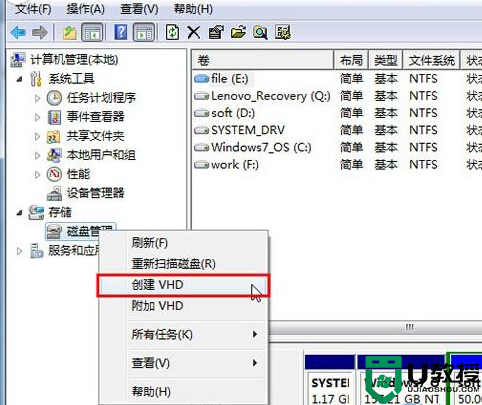
3、在弹出的创建和附加虚拟硬盘窗口的位置那栏输入路径,并指定大小;
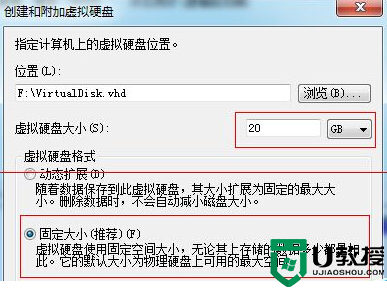
4、右键点击未知磁盘,在打开的初始化磁盘窗口中选择“初始化磁盘”;
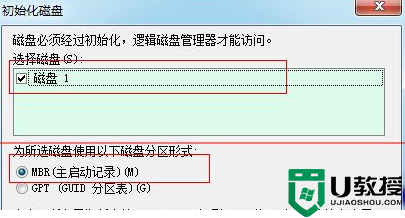
5、在未分配区域点击右键,选择“新建简单卷”,然后一直点下一步直到完成,创建VHD的步骤就完成了。
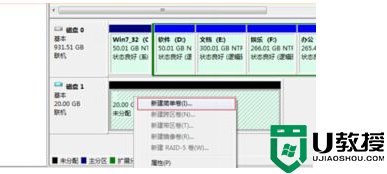
关于Win7系统创建虚拟磁盘的方法小编就和大家介绍到这里了,有需要的用户可以参考上面的步骤进行设置。
相关教程:
win7重装系统步骤





